যাদের ল্যাপটপ অনেক পুরাতন, প্রসেসরের কোর থ্রেড সংখ্যা কম, ক্লক স্পিড কম, র্যাম কম, এক্সপেরিয়েন্স এখন একদমই ভালো পাচ্ছেন না, অত্যন্ত স্লো ,ল্যাগ করে, হ্যাং করে, কোনো কিছু চালু হতে অনেক সময় লাগে, ব্যাটারি ব্যাকআপ কম,তাদের জন্য সমাধান হতে পারে Google এর Chrome OS Flex. এই lightweight OS টি ইন্সটল করে আপনার পুরাতন ল্যাপটপটি কাজের উপযোগী করে নিতে পারেন। আজকের আর্টিকেলে বিস্তারিত জানাবো Chrome OS ফ্লেক্স সম্পর্কে ও এর installation procedure নিয়ে।
Chrome OS flex মুলত কি? Features of Chrome OS Flex
Chrome OS Flex মুলত গুগল এর Chrome OS এর একটি ভার্সন যা মুলত একেবারেই পুরাতন low end ল্যাপটপ গুলোর জন্য ডেভেলপ করা,যে সমস্ত ল্যাপটপে এখনকার সময়ে Windows,Mac চালানো একেবারেই কঠিন বা অসম্ভব হয়ে দাঁড়ায়,সেসব ল্যাপটপে Chrome OS Flex ইন্সটল করে চালানো সম্ভব।
এটি মুলত Neverware এর Cloudready OS এর পরবর্তী সংস্করণ যার মাধ্যমে Chrome OS পুরাতন ল্যাপটপ গুলোতে চলবে ( ২০২০ এ Neverware গুগলের অন্তর্ভুক্ত হয়েছে)। এটি chrome OS এর মতই chromium based OS। এতে Chrome OS এর মোটামুটি সব ফিচারই অন্তর্ভুক্ত রয়েছে। webapps ভিত্তিক এই OS অনেকের জন্যই কাজে আসতে পারে।
এটি যদিও native android apps সাপোর্ট করে না, google assistance ঠিকই চালানো যাবে। compatibilities এর দিক দিয়ে এটা বেশ এগিয়ে আছে, Intel,AMD এর বেশিরভাগ consumer level প্রসেসর সাপোর্ট করে এটি। যদিও dvd drive,fingerprint, thunderbolt কাজ করে না।
এক কথায় chrome OS একটি Chromium OS ভিত্তিক অপারেটিং সিস্টেম যার মুল ভিত্তি হলো Webapps. যেটি অত্যন্ত lightweight, অনেক কম রিসোর্সেও ভালোমত চলতে পারে। Chrome Browser হলো এই অপারেটিং সিস্টেমের প্রাণ।
কাদের জন্যঃ
যাদের পিসির মুল কাজ ব্রাউজিং করা, office apps, প্রেজেন্টেশন,নোটস,microsoft word, gmail ইত্যাদি চালানো,Youtube দেখা, মুভি দেখা, পিডিএফ পড়া , এডিটিং,ডিজাইনিং,গেমিং এর মত কাজ গুলো যারা করেন না বরং উল্লেখিত কাজ গুলো করেন, তাদের জন্য সেরা হতে পারে Chrome OS.
minimum system requirements:
chrome os flex অনেক পুরাতন processor, অনেক কম র্যাম,স্টোরেজের ল্যাপটপেও সাপোর্ট করে আগেই বলেছি। এর অফিশিয়াল সিস্টেম রিকোয়ারমেন্টস হচ্ছে-
Minimum device requirements:
- Architecture: Intel or AMD x86-64-bit compatible device
- RAM: 4 GB
- Internal storage: 16 GB
- Bootable from USB drive
- BIOS: Full administrator access. You’ll need to boot from the Chrome OS Flex USB installer and make some adjustments in the BIOS if you run into issues.
- Processor and graphics: Components made before 2010 might result in a poor experience.
Note: Intel GMA 500, 600, 3600, and 3650 graphics hardware do not meet Chrome OS Flex performance standards.
supported Laptop Models:
এই লিংক থেকে দেখে নিন কোন কোন ডিভাইসে অফিশিয়ালি সাপোর্ট রয়েছে chrome OS flex এর। তবে সাপোর্টেড ডিভাইসের বাইরেও অন্যান্য ডিভাইসেও চালানো যাবে chrome OS Flex. আমি HP Proobook 440 G1 এ ইন্সটল করেছি যেটি সাপোর্টেড লিস্টে ছিল না।
best apps:
google chrome,gmail,google keep,google drive,youtube,zoom web,skype web,Spotify, Twitter, YouTube Music, Pinterest, Instagram, Facebook Messenger, Disney+, HBO Max, etc. adhere to the PWA framework,Google Canvas,Google Docs and Microsoft Office etc.
কিভাবে chrome OS Install দিবেনঃ
Google Chrome OS ইন্সটলের জন্য আমাদের লাগবে একটি USB ড্রাইভ, একটি পিসি।এরপর সেই USB ড্রাইভে Chromeos Recovery Media bootable করে নিতে হবে। প্রথমেই গুগল ক্রোম চালু করুন, chrome web store যেখান থেকে chrome এর extension ডাউনলোড করতে হয় সেই সাইটে যান, সার্চ বক্সে সার্চ করুন chromebook recovery utility. এটি add to chrome এ ক্লিক করে Chrome এ extension হিসেবে যুক্ত করে নিন। এবার এটি extension bar থেকে ক্লিক করে চালু করুন। তবে তার আগে পেন্ড্রাইভ কানেক্ট করে নিন পিসিতে।
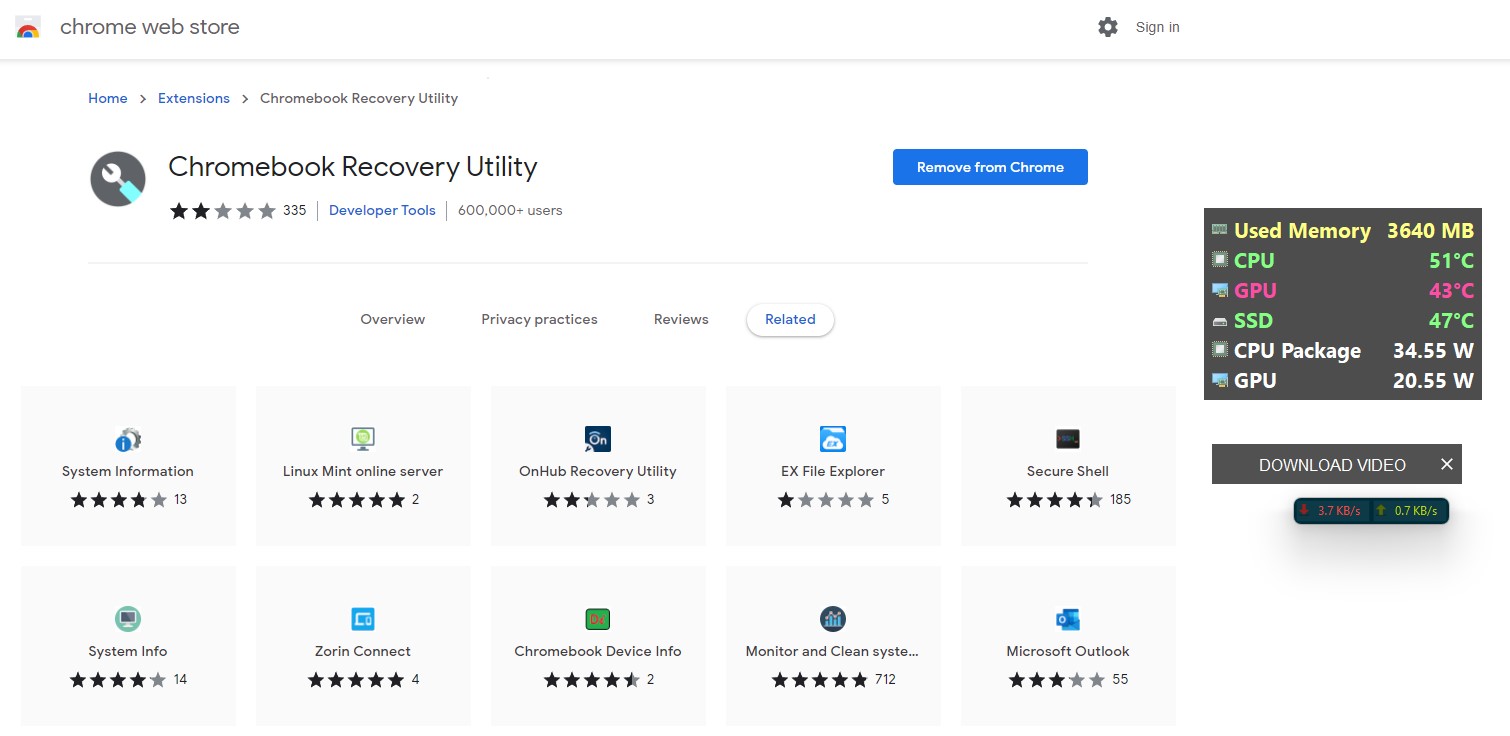
get started এ ক্লিক করুন। পরের ধাপে identify your chromebook পেজ আসবে, সেখানে select a model from the list এ ক্লিক করুন ও Google chrome OS flex ও Developer unstable সিলেক্ট করুন। এরপরের পেজে পেন্ড্রাইভটি সিলেক্ট করে নেক্সট এ ক্লিক করুন। পেন্ড্রাইভের সমস্ত data হারিয়ে যাবে এটা মনে রাখবেন।
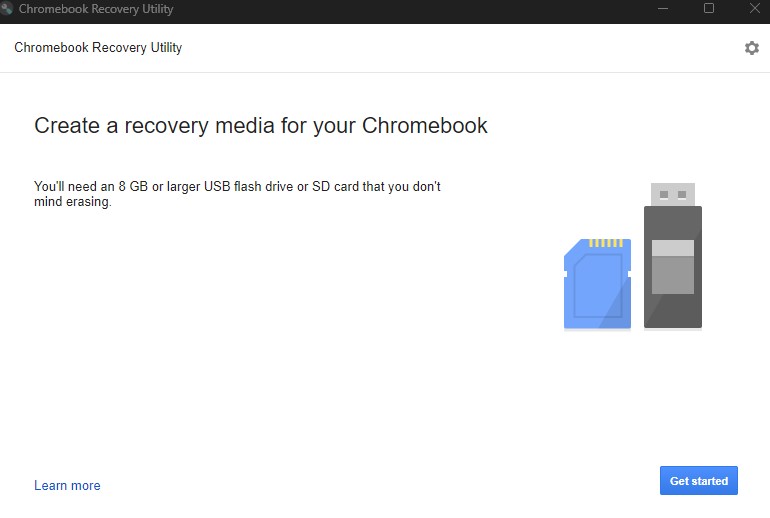
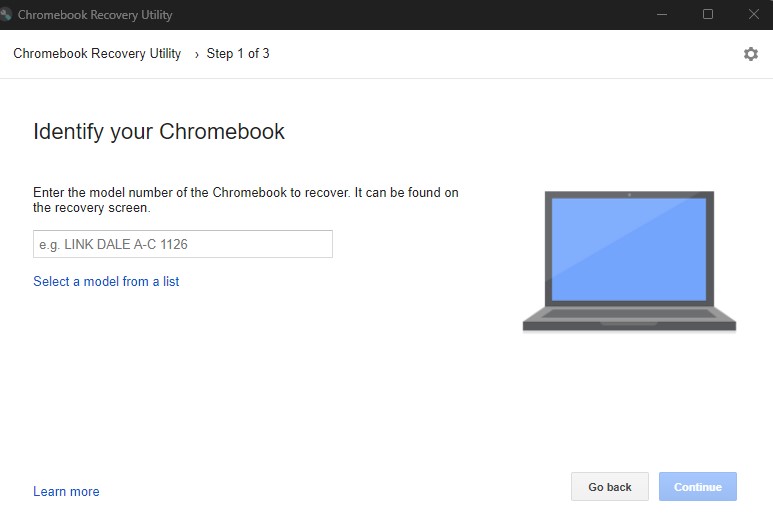
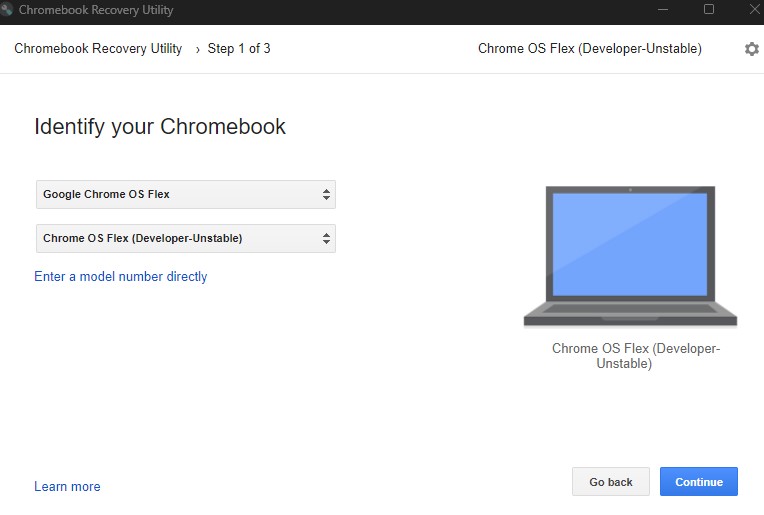
এবার প্রথমে recovery media ডাউনলোড হবে,ডাউনলোড স্পিডের উপর নির্ভর করে এই ধাপে সময় ভিন্ন ভিন্ন লাগতে পারে এক এক জনের। এর পরের ধাপ গুলো যথাক্রমে verifying download, unpacking,writing ইত্যাদি ।এগুলোও ২/৩ মিনিট করে সময় লাগবে। সবকিছু ঠিকঠাক থাকলে success your media recovery is ready লেখা আসবে । done এ ক্লিক করলেই হবে।
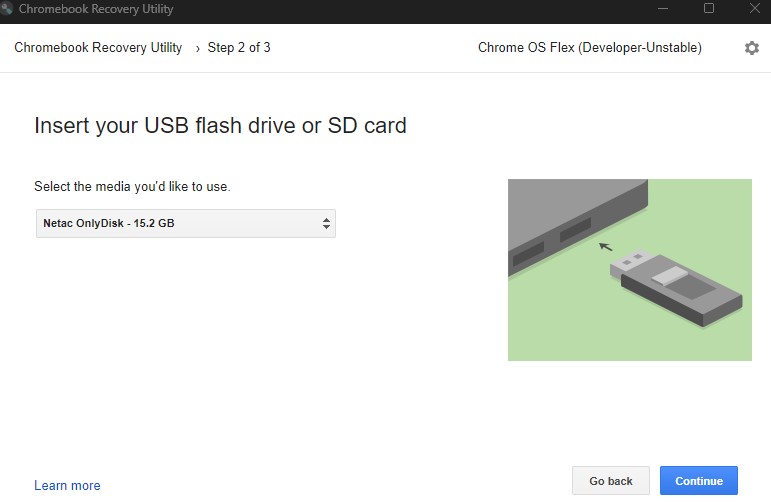
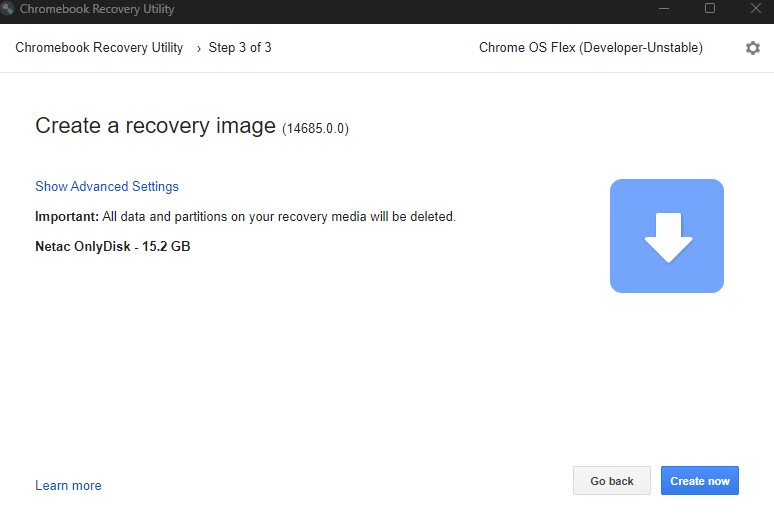
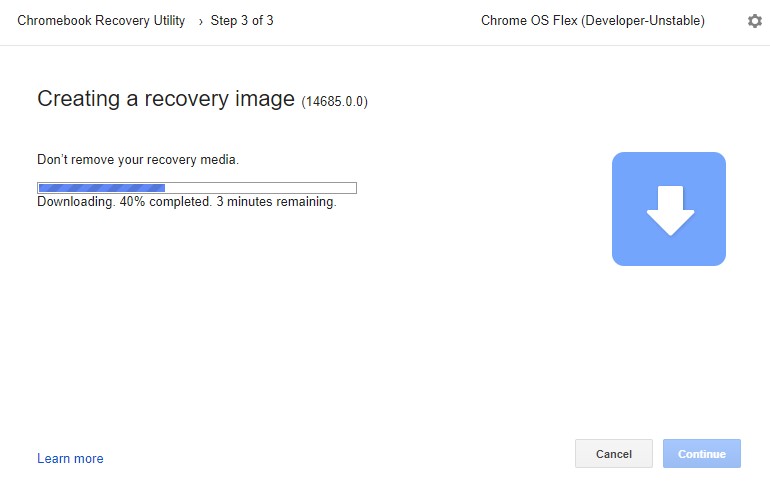
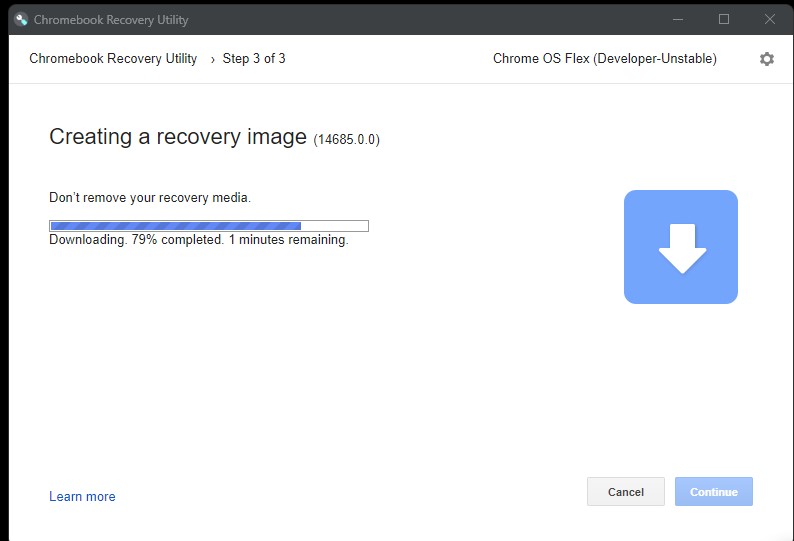
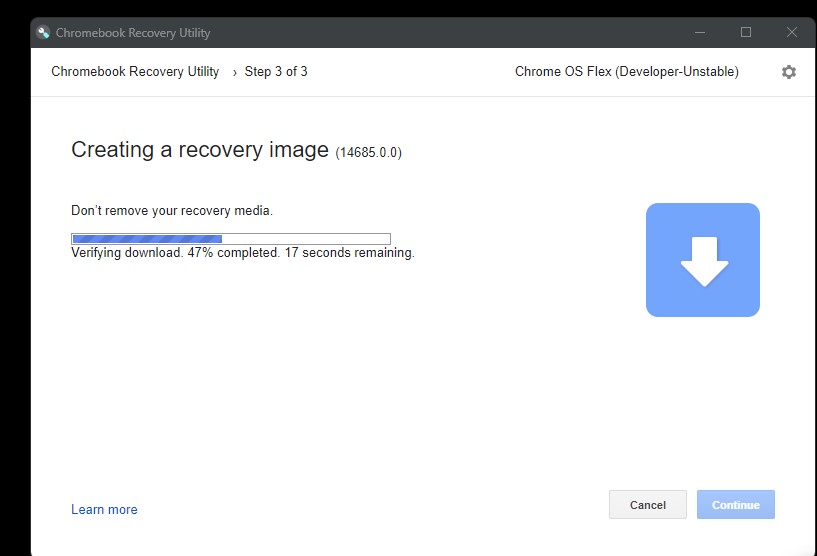
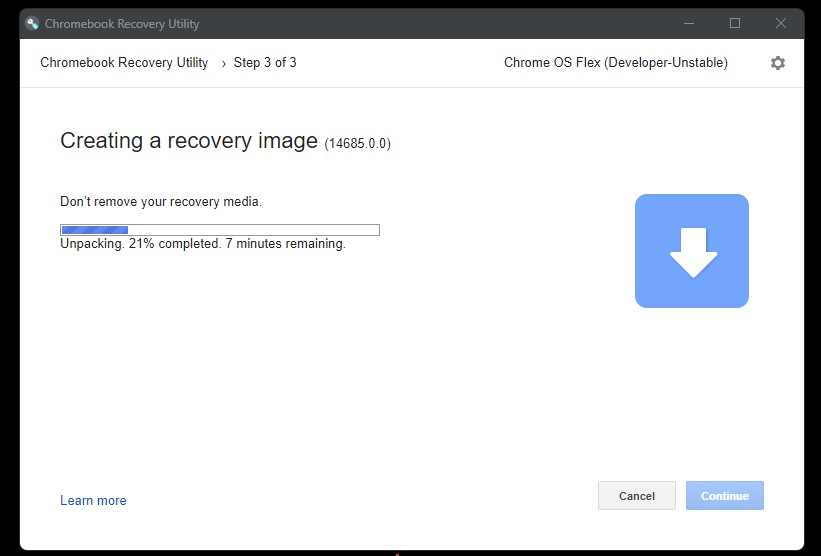
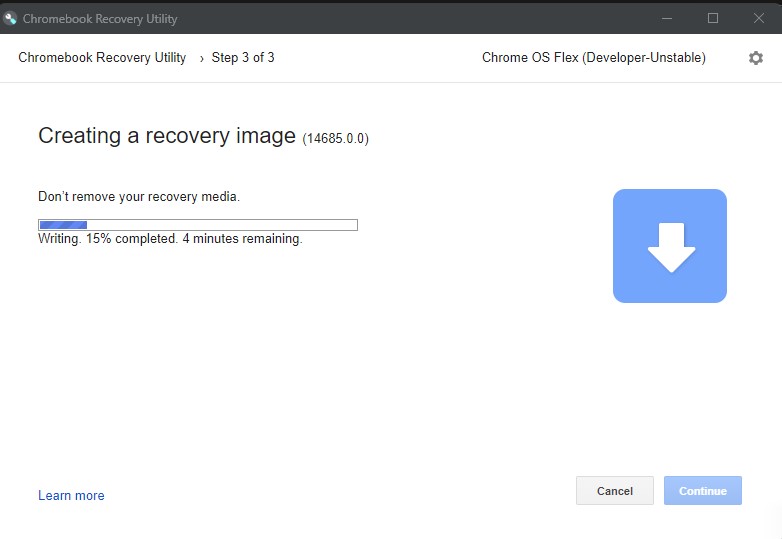
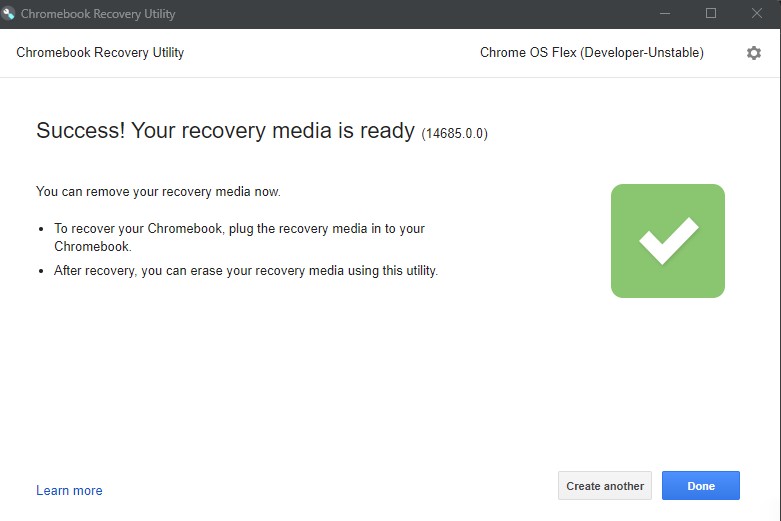
***এই পর্যায়ে কিছু কথাঃ Chrome OS FLEX আপনার হার্ড ড্রাইভের সমস্ত ডাটা ও মুছে দেবে ও সবগুলো পার্টিশন ও merge করে পুরা স্টোরেজকে একটা single পার্টিশনে পরিণত করবে।। chrome os flex ইন্সটলের পুর্বে অবশ্যই অবশ্যই সমস্ত data ব্যাকআপ করে ফেলুন। কারণ আপনার হার্ডড্রাইভের সবগুলো পার্টিশনের ডাটাই ডিলিট হয়ে যাবে***
***পেন্ড্রাইভের ফরম্যাট চেঞ্জ হয়ে যেতে পারে। EFI System নামের নতুন একটি পার্টিশন হবে যার সাইজ ৫০-৬০ মেগাবাইট বা তারই কম। পেন্ড্রাইভ এই পর্যায়ে পিসিতে প্রবেশ করালে শুধু এই partition টাই detect হবে***
এবার ইন্সটল করার পালা
ইন্সটল করা মোটামুটি সহজ ও straight forward. যেভাবে আমরা windows দি ,সেভাবেই সম্পুর্ণ কাজটা করতে হবে।
এখানে যতটুকু ঝামেলা রয়েছে তা মুলত pendrive টা detect করা নিয়ে। যেহেতু ২টি পার্টিশন তৈরী হয়েছে pendrive এ, অনেক সময় এর মধ্যে bootable পার্টিশন, অর্থাৎ যেটায় আমাদের chrome OS Flex বুটেবল করা রয়েছে,সেটি ডিটেক্ট হয় না।
এক্ষেত্রে প্রথমে সাধারণভাবে যেই সেটিংসে পিসি চালান সেভাবেই পিসি রিস্টার্ট করুন,BIOS স্ক্রিন যখন দেখায় তখন আপনার ল্যাপটপ এর মডেল অনুসারে যে বাটন press করলে boot menu শো করে সেই বাটন প্রেস করুন। আমি HP ল্যাপটপ দিয়ে চেষ্টা করেছি, এ ক্ষেত্রে আমার bios স্ক্রিন যখন দেখায় তখন f9 প্রেস করতে হয়।
bootable device এর লিস্ট এ যদি দেখেন partition show করছে না, সেক্ষেত্রে BIOS setup এর মধ্যে বায়োস মোড যেটি রয়েছে, সেটি ব্যতীত অন্য সেটিংস চেষ্টা করে দেখতে হবে, অর্থাৎ Bios mode যদি Legacy থাকে তাহলে UEFI with CSM দিয়ে দেখুন বুট লিস্টে পেন্ড্রাইভের উভয় পার্টিশন থাকে কি না ও কাজ করে কি না। এটিতে না হলে UEFI hybrid (UEFI without CSM) দিয়ে চেষ্টা করতে হবে। এই কয়েকটি মোডের যেকোনোটাতেই কাজ হয়ে যেতে পারে।
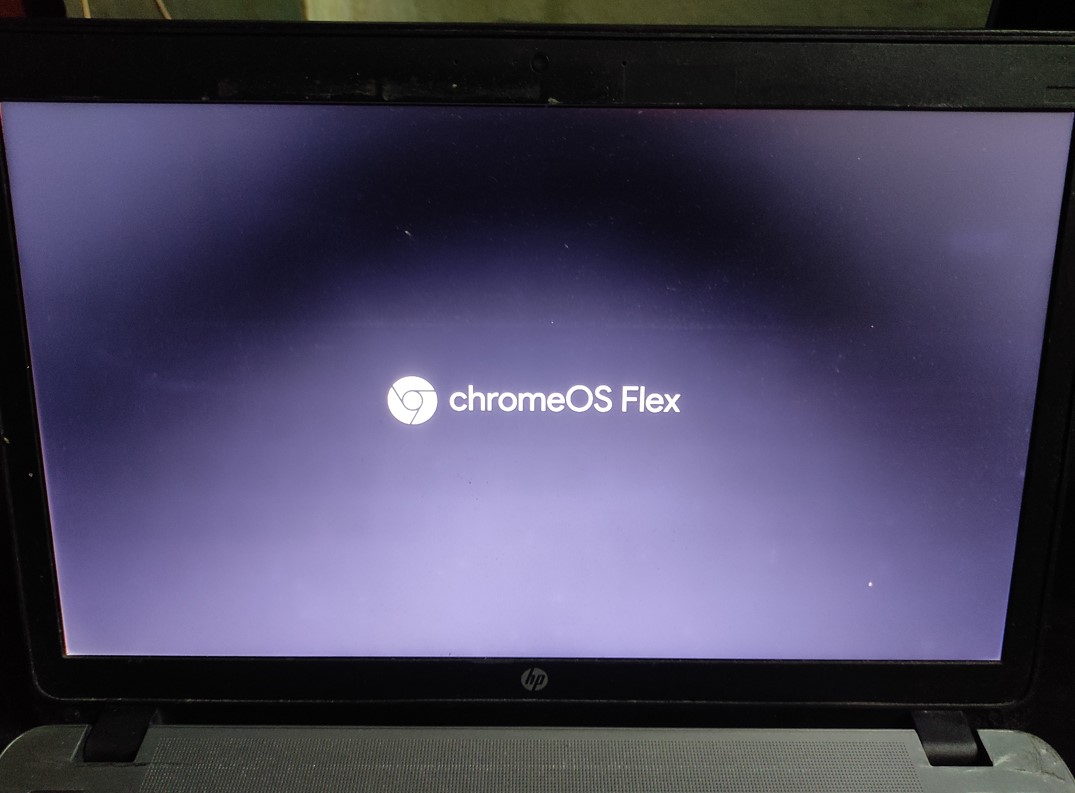
সফলভাবে bootable এ প্রবেশ করার পর কিছুক্ষণ অপেক্ষা করুন। chrome OS FLEX এর লোগো আসবে। এরপর আরো কিছুক্ষণ পর welcome to chrome OS FLEX আসবে, get started এ ক্লিক করুন। install এ ক্লিক করুন । এখন chrome os Flex Install হবে। try it first এ ক্লিক করলে মুলত pendrive থেকে chrome os চলবে। ডাটা লস হবে না।
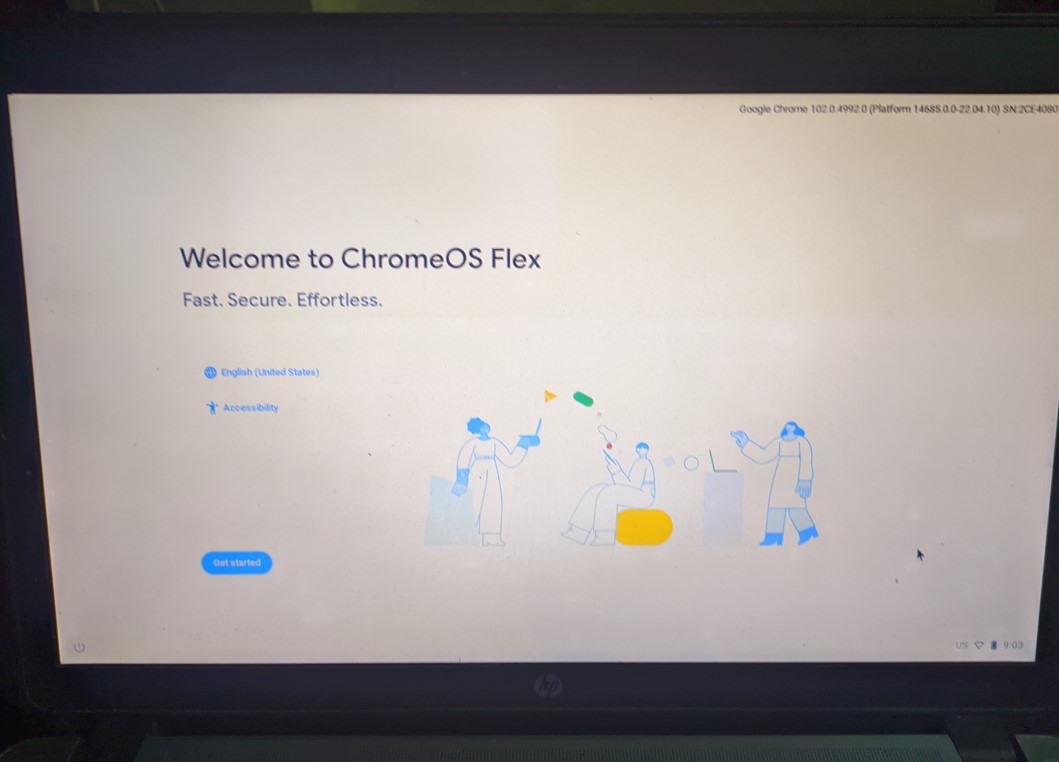
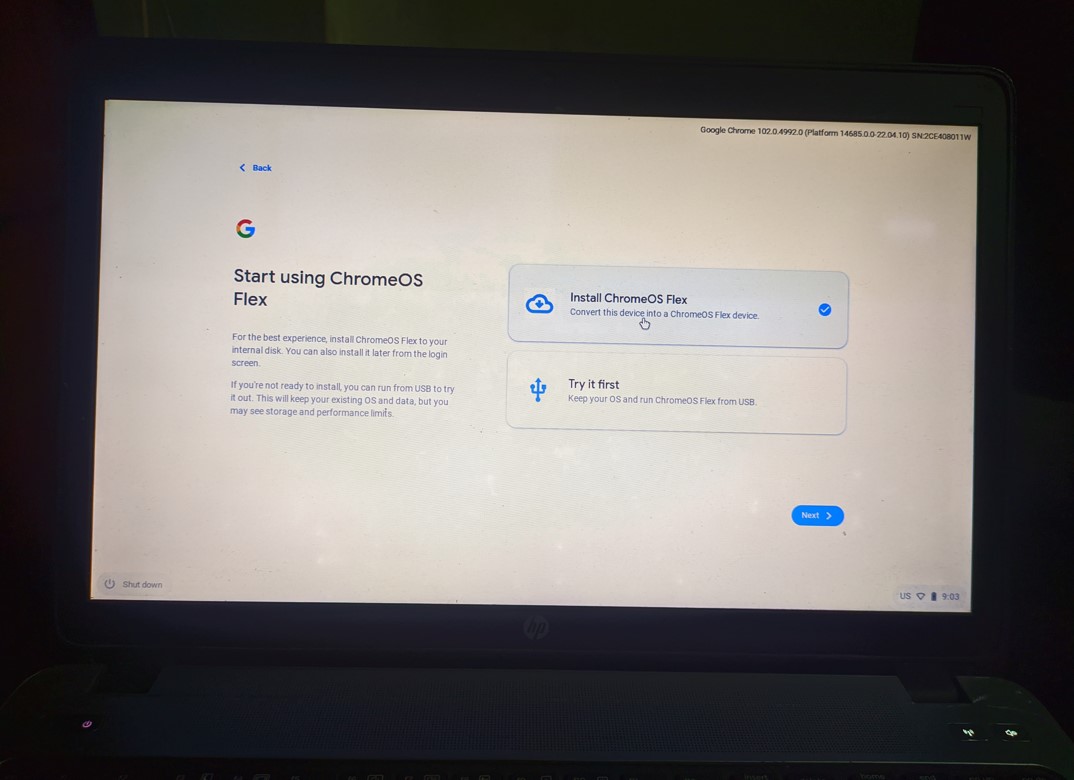
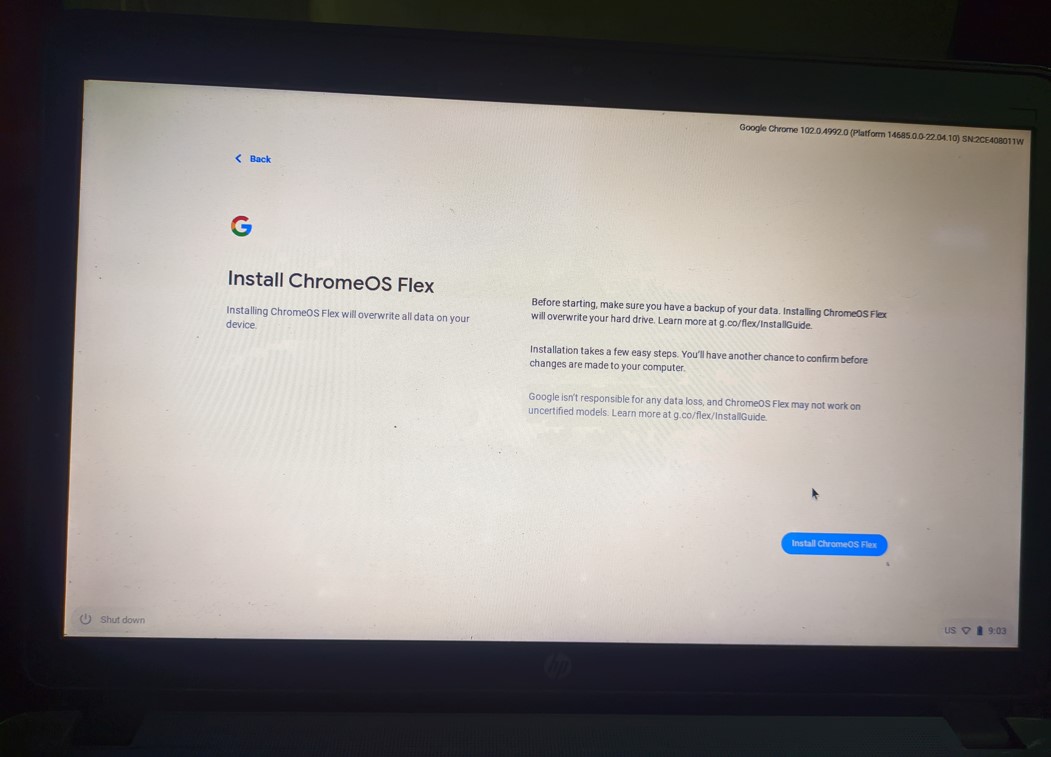
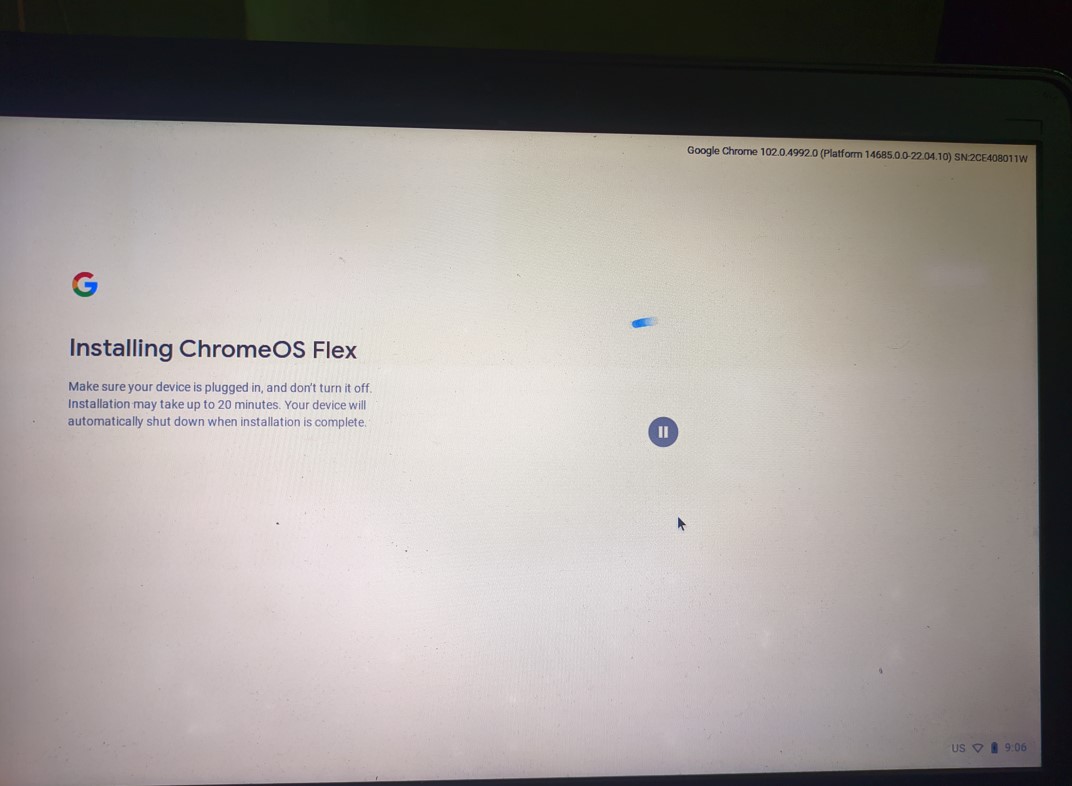
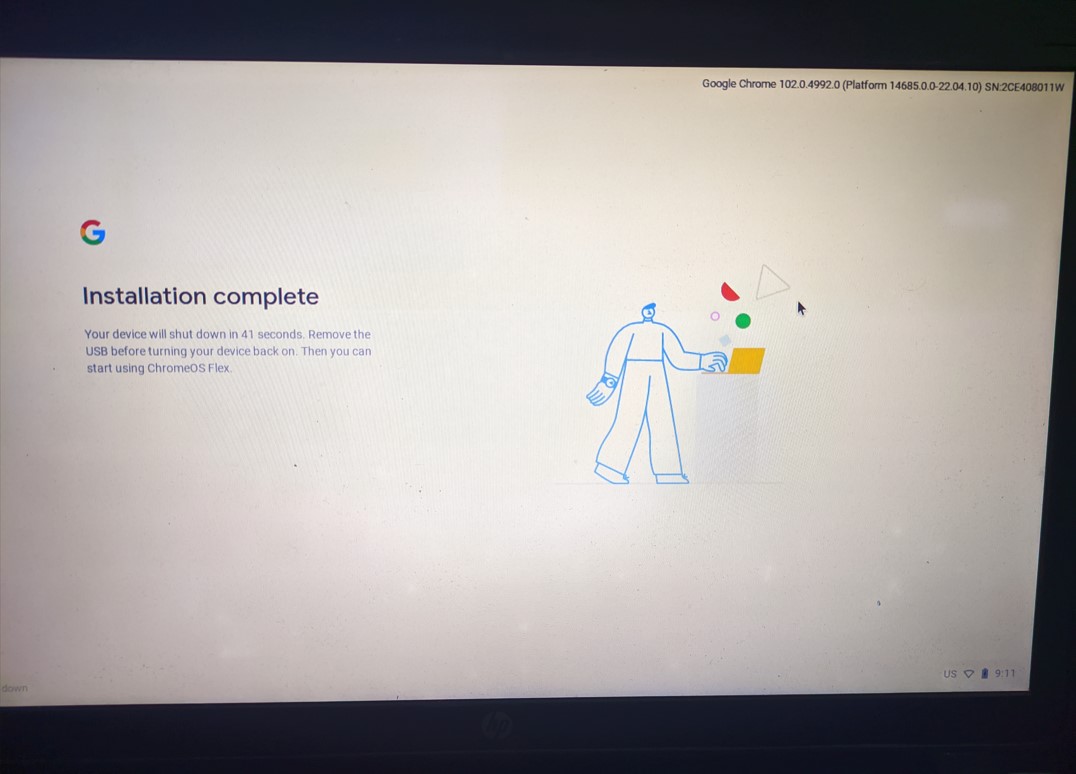
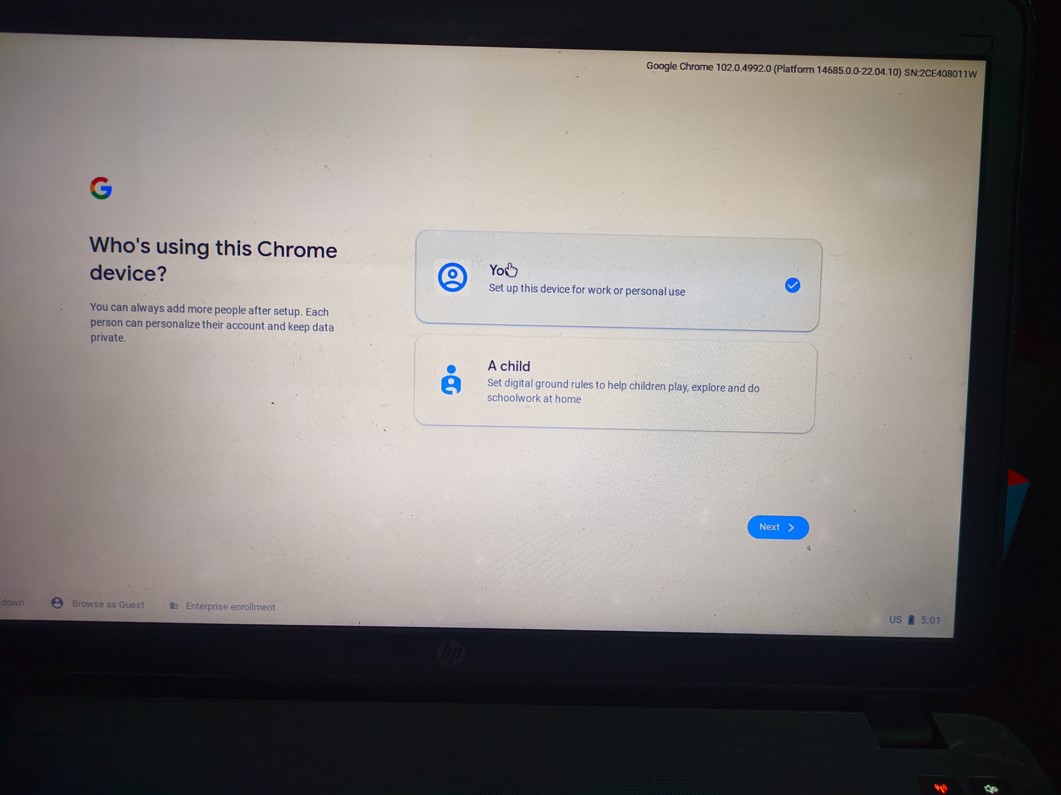
এরপর device setup করার ধাপ গুলো আসবে। who’ll use এই সেকশনে you সিলেক্ট করুন। এরপর ইন্টারনেট সেটাপ এর ধাপ আসবে, এক্ষেত্রে WPA সিলেক্ট করুন, SSID তে wifi এর নাম, password field এ password দিন। এক্ষেত্রে যদি পাসওয়ার্ড ভুল দেখায় বা কানেক্ট না পায় তাহলে ethernet ব্যবহার করতে পারেন। chromevox ইন্সটলের prompt আসলে do not install এ ক্লিক করবেন।
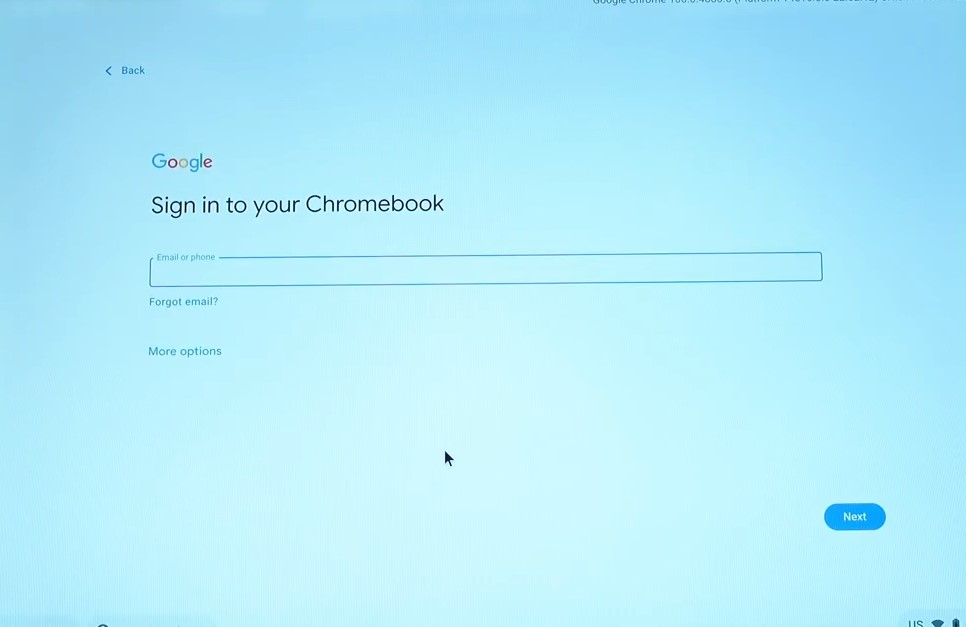
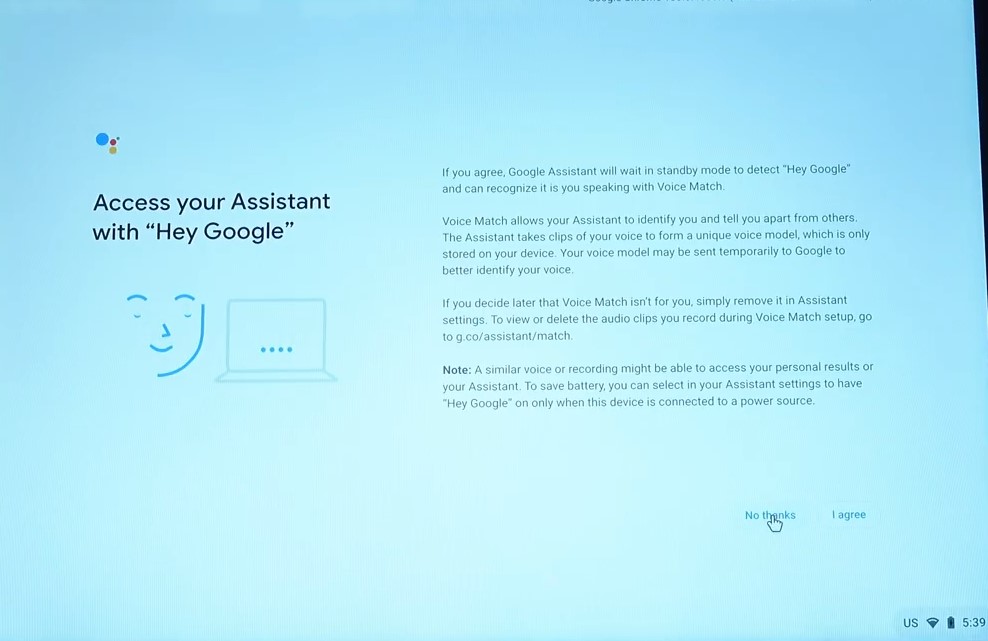
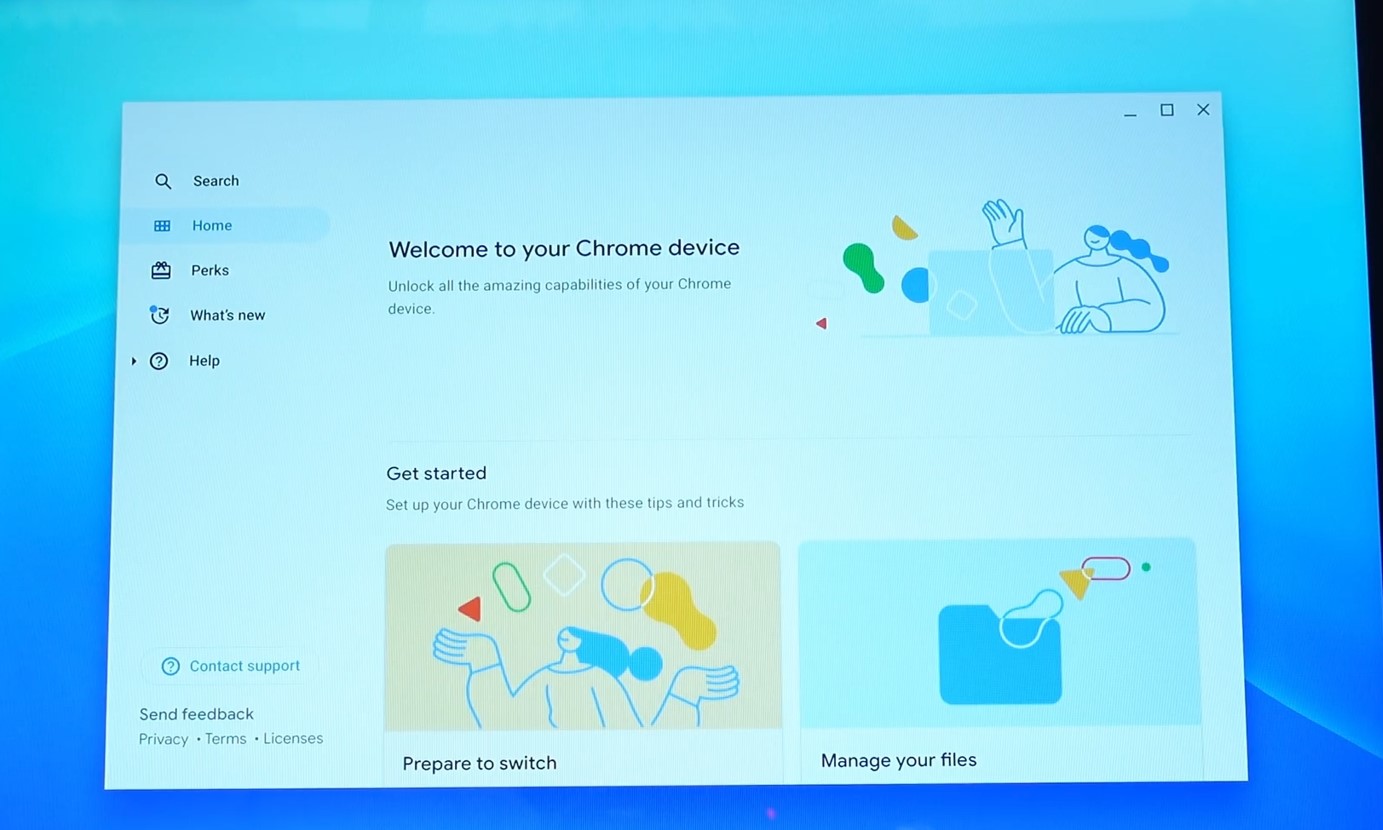
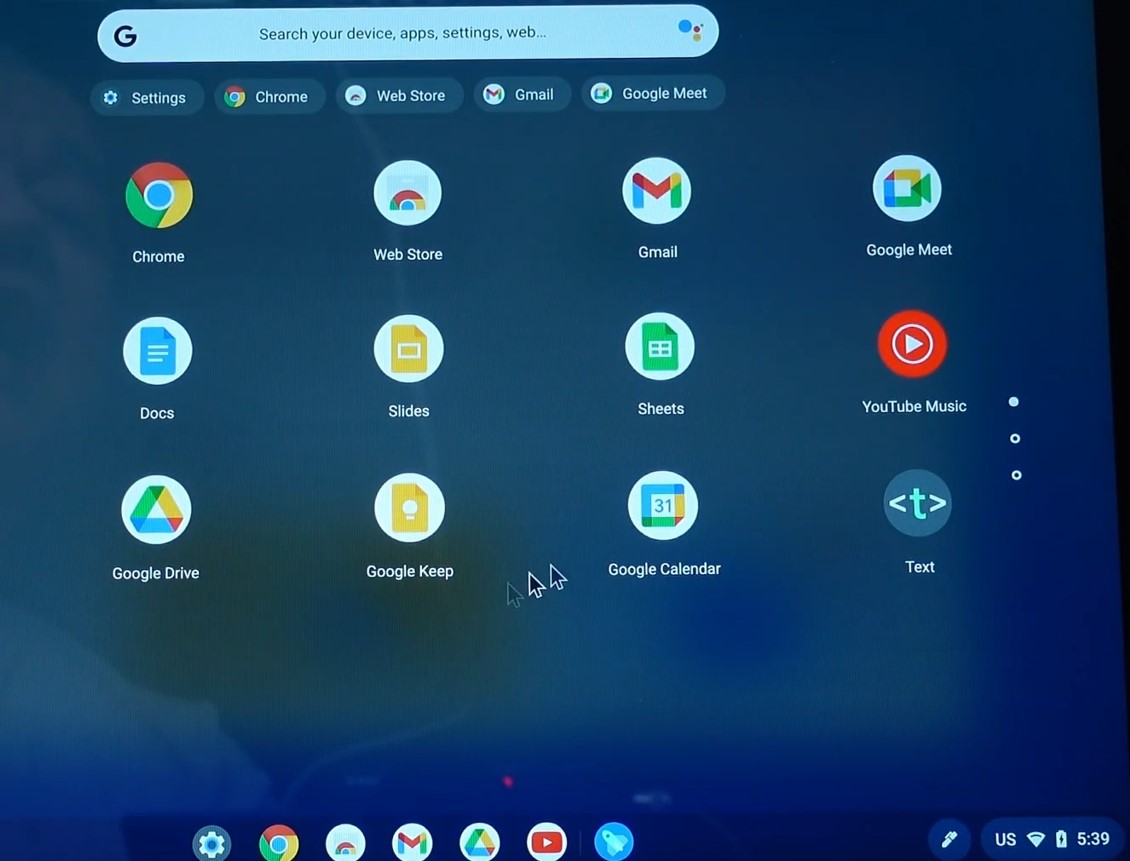
এরপর google account এ লগিন করলেই হয়ে যাবে। accept and continue দিন। এরপর google assistant করতে পারেন।এরপরেই চালু হয়ে যাবে google chrome flex.